
Tidak seperti Google Sheets, Microsoft Excel tidak mengaktifkan Autosave secara default. Anda dapat memperbaikinya dengan mudah selama Anda memiliki langganan Microsoft 365. Kami akan menunjukkan kepada Anda cara penyimpanan buku kerja Microsoft Excel ke OneDrive.
Jika Anda terus memukul kontrol + s (atau perintah + s di Mac) setiap beberapa detik, metode ini akan memastikan bahwa Anda tidak memiliki pekerjaan yang belum disimpan di buku kerja Excel Anda. Ini bekerja dengan secara otomatis menyimpan buku kerja Anda ke OneDrive saat Anda terus mengerjakannya.
Kami telah menyebutkan bahwa Anda memerlukan langganan Microsoft 365 untuk ini, dan itu berarti Anda memiliki 1TB penyimpanan cloud oneDrive juga tersedia. Silakan dan buka aplikasi OneDrive, dan ikuti instruksi pada layar untuk mengaturnya. Ini hanya mengharuskan Anda untuk masuk ke OneDrive, dan Microsoft akan menangani sisanya.
Secara otomatis menghemat buku kerja Microsoft Excel
Sekarang saatnya membuka Microsoft Excel dan nyalakan buku kerja baru. Pilih file."

Klik "Baru" di panel kiri.
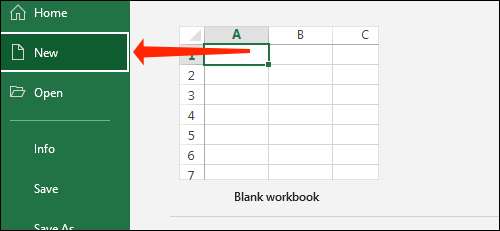
Pilih "Buku Kerja Kosong" atau template lain dari daftar. Ini akan membuka buku kerja Excel baru.
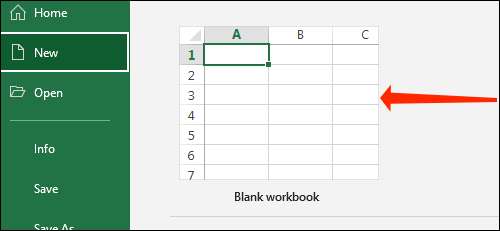
Tepat di atas, Anda akan melihat opsi berlabel "Autosave." Klik toggle di sebelah Autosave untuk mengubahnya menjadi "On."
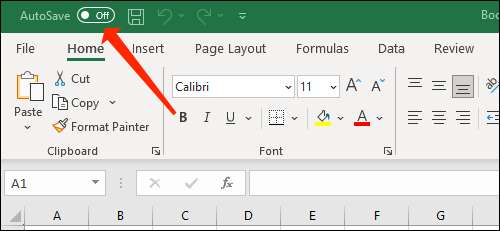
Anda akan melihat jendela sembul yang menanyakan Anda di mana Anda ingin menyimpan buku kerja Anda. Klik "OneDrive."
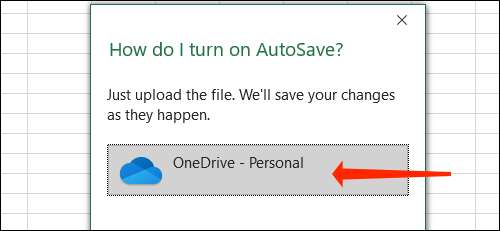
Ketikkan nama file dan klik "OK."
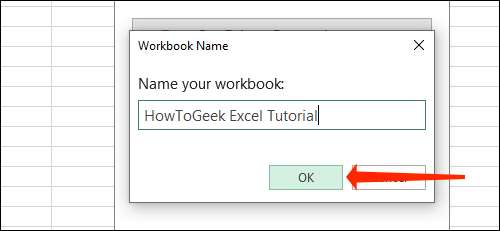
Hanya itu yang perlu Anda lakukan untuk mengaktifkan Autosave. Dari sini, Excel akan terus menyimpan modifikasi yang Anda lakukan untuk buku kerja ini. Anda hanya harus mengaktifkan AutosAve setiap kali Anda mulai mengerjakan buku kerja Excel baru, dan Anda tidak perlu menyimpannya lagi. Anda harus mencatat bahwa Anda akan memerlukan koneksi internet untuk autosave untuk bekerja dengan benar dan menyinkronkan buku kerja ini di seluruh perangkat.
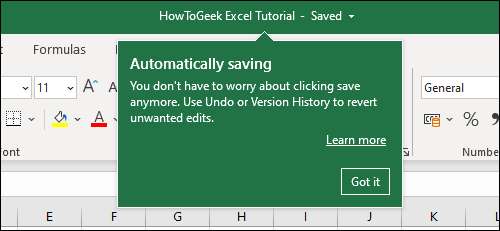
TERKAIT: Apa yang dilakukan tombol fungsi Anda di Microsoft Excel
Perubahan di mana buku kerja Excel disimpan di OneDrive
Secara default, Microsoft Excel menyimpan buku kerja Excel Anda di folder dokumen di OneDrive. Namun, itu juga di mana semua dokumen kantor lainnya akan diselamatkan, yang dapat menyebabkan banyak kekacauan. Untuk organisasi yang lebih baik, Anda harus membuat folder terpisah untuk berbagai proyek, atau setidaknya satu folder masing-masing untuk setiap aplikasi Office. Inilah yang perlu Anda lakukan.
Buka salah satu buku kerja Anda di Microsoft Excel dan klik "File."

Sekarang, pilih "Simpan salinan" dari panel kiri.
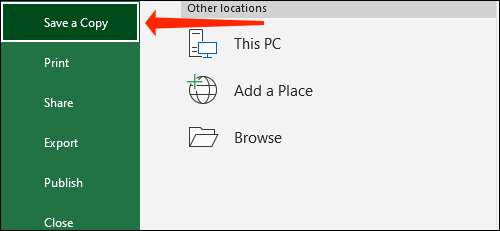
Pilih "OneDrive."
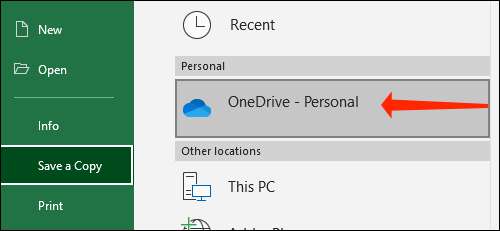
Anda memiliki dua opsi untuk membuat folder baru. Metode pertama adalah dengan mengklik "Pilihan Lainnya" dan menambahkan folder menggunakan jendela Explorer yang muncul.
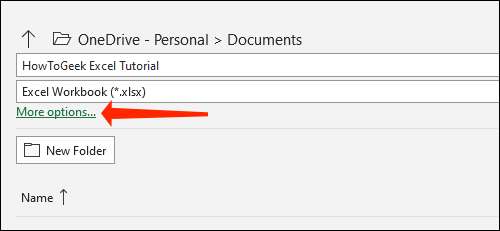
Metode kedua melibatkan mengklik tombol "Folder Baru" dan membuat folder di OneDrive dari dalam Microsoft Excel sendiri.
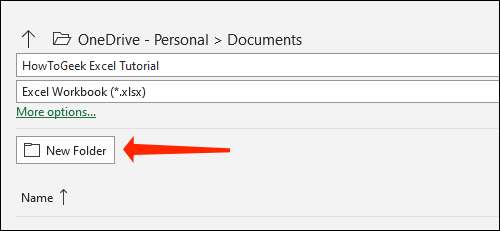
Setelah selesai, klik folder.
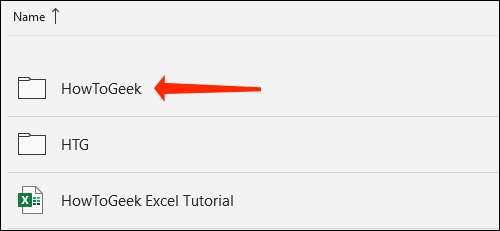
Tekan "Simpan."
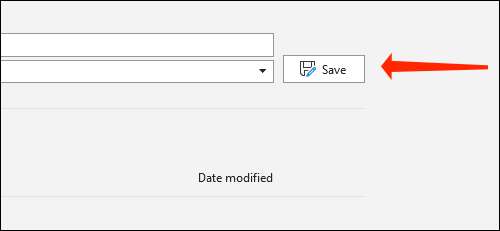
Ini akan membawa Anda kembali ke buku kerja Excel. Anda dapat mengklik nama file Anda di bagian atas untuk memeriksa apakah itu disimpan di folder yang benar.
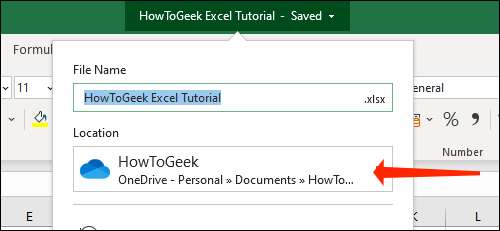
Sekarang Anda telah melihat cara penyimpanan buku kerja Microsoft Excel, Anda juga harus memeriksa Microsoft Excel terbaik pintasan keyboard .
TERKAIT: Semua pintasan keyboard Microsoft Excel terbaik






